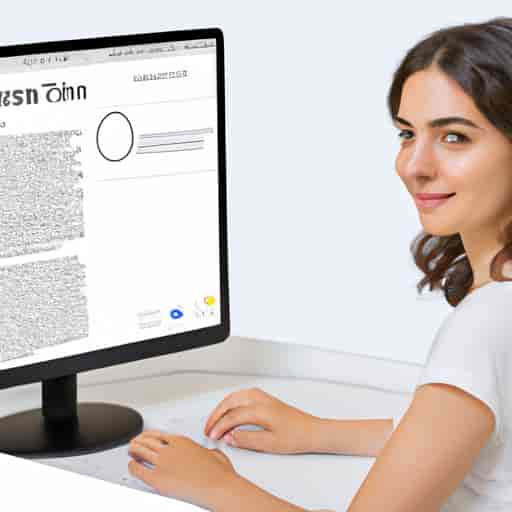Introduction
Vous avez probablement déjà entendu parler de Google Docs, mais savez-vous comment créer un Google Doc ? Dans cet article, nous allons vous guider à travers les étapes nécessaires pour créer un Google Doc et vous montrer comment tirer le meilleur parti de cette application gratuite de traitement de texte en ligne.
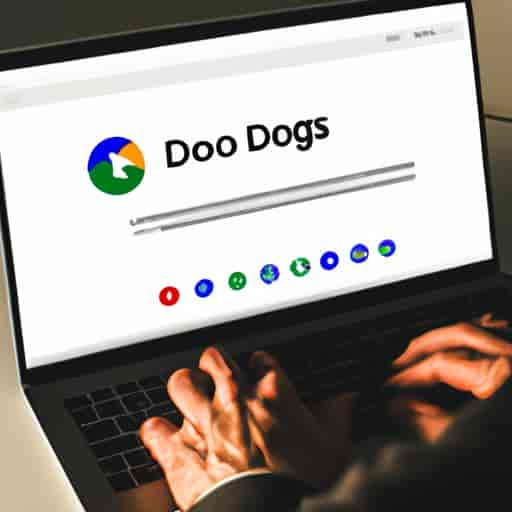
Qu’est-ce qu’un Google Doc ?
Google Docs est une application de traitement de texte en ligne développée par Google. Elle fait partie de la suite d’outils Google Drive et offre de nombreuses fonctionnalités similaires à celles des programmes de traitement de texte traditionnels, comme Microsoft Word. La principale différence est que Google Docs est entièrement basé sur le cloud, ce qui signifie que vous pouvez y accéder depuis n’importe quel appareil connecté à Internet et collaborer en temps réel avec d’autres utilisateurs.
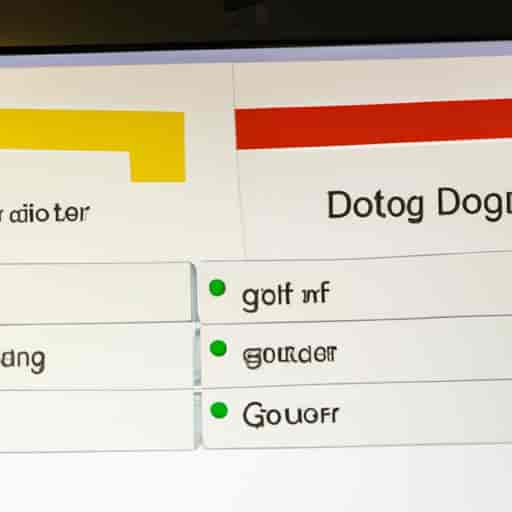
Étapes pour créer un Google Doc
1ère étape : Se connecter à son compte Google
Avant de pouvoir créer un Google Doc, vous devez d’abord vous connecter à votre compte Google. Si vous n’en avez pas encore, vous pouvez en créer un gratuitement en quelques minutes.
2ème étape : Accéder à Google Drive
Une fois connecté à votre compte Google, accédez à Google Drive en cliquant sur l’icône correspondante dans le menu supérieur. Google Drive est l’endroit où vous pouvez stocker et organiser vos fichiers, y compris vos Google Docs.
3ème étape : Créer un nouveau document
Dans Google Drive, cliquez sur le bouton “Nouveau” et sélectionnez “Document Google” dans le menu déroulant. Cela créera un nouveau document Google Doc vide que vous pourrez commencer à remplir.
4ème étape : Nommer et enregistrer le document
Donnez un nom à votre document en cliquant sur “Sans titre” en haut de la page et en saisissant le nom souhaité. Une fois que vous avez nommé votre document, il est automatiquement enregistré dans Google Drive. Vous pouvez également choisir l’emplacement où vous souhaitez enregistrer le document en le plaçant dans un dossier spécifique.
5ème étape : Utiliser les fonctionnalités de Google Doc
Maintenant que vous avez créé votre document Google Doc, vous pouvez commencer à l’utiliser. Google Docs offre de nombreuses fonctionnalités pour vous aider à formater votre texte, à insérer des images et des tableaux, à ajouter des commentaires et à partager votre document avec d’autres utilisateurs.
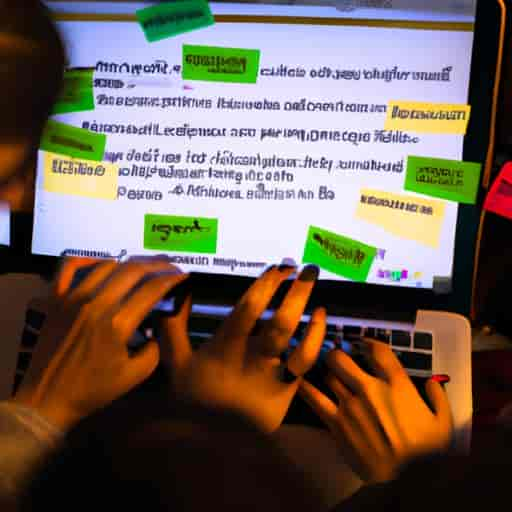
Fonctionnalités avancées
Outre les étapes de base pour créer un Google Doc, voici quelques fonctionnalités avancées que vous pouvez utiliser pour améliorer votre expérience de travail avec Google Docs :
Collaboration en temps réel avec d’autres utilisateurs
L’un des principaux avantages de Google Docs est la possibilité de collaborer en temps réel avec d’autres utilisateurs. Vous pouvez inviter des personnes à modifier votre document et travailler ensemble simultanément. Cela facilite grandement la collaboration à distance et permet à plusieurs personnes de travailler sur le même document en même temps.
Insérer des images, des tableaux et d’autres éléments
Google Docs vous permet d’insérer facilement des images, des tableaux, des liens et d’autres éléments dans votre document. Il vous suffit de cliquer sur les options correspondantes dans la barre de menu supérieure et de choisir l’élément que vous souhaitez insérer. Vous pouvez également modifier la mise en page et le formatage de votre document pour le rendre plus attrayant visuellement.
Utiliser les commentaires, les révisions et l’historique des modifications
Lorsque vous travaillez avec d’autres utilisateurs sur un Google Doc, vous pouvez utiliser les commentaires pour laisser des notes et des suggestions. Vous pouvez également activer les révisions, ce qui permet de suivre les modifications apportées au document et de les accepter ou de les rejeter. De plus, l’historique des modifications vous permet de consulter toutes les modifications apportées au document au fil du temps.
Astuces et conseils pour une utilisation optimale
Voici quelques astuces et conseils pour tirer le meilleur parti de Google Docs :
- Utilisez les raccourcis clavier pour gagner du temps et améliorer votre productivité.
- Organisez vos documents dans des dossiers pour une meilleure gestion et une recherche plus facile.
- Sauvegardez régulièrement votre travail pour éviter la perte de données en cas de problème technique.
Conclusion
Créer un Google Doc est simple et vous offre de nombreuses fonctionnalités pratiques pour travailler sur vos documents en ligne. Que vous collaboriez avec d’autres utilisateurs ou que vous ayez simplement besoin d’un moyen pratique de créer et d’éditer des documents, Google Docs est un outil puissant et gratuit à votre disposition. Suivez les étapes que nous avons décrites dans cet article et commencez à profiter de tous les avantages qu’offre Google Docs dès aujourd’hui.